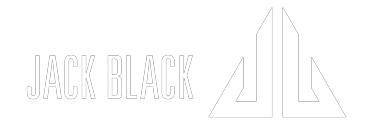با وجود میلیون ها نفر که اکنون در دوران پاندمی به صورت دورکاری و در خانه کار میکنند، استفاده از اسکایپ به میزان قابل توجهی افزایش پیدا کرده است. اگر شما هم هر روز از این برنامه برای مقاصد حرفه ای خود استفاده می کنید، ممکن است به دنبال ترفندهای اسکایپ بگردید تا بتوانید بهتر از آن بهره بگیرید. در این مقاله ما به مجموعه ای از نکات و ترفندهای اسکایپ نگاهی انداخته ایم.
8 ترفند جذاب اسکایپ
1. تنظیم شناسه تماس گیرنده (Caller ID)
به وسیله Skype کاربران می توانند به تلفن همراه یا ثابت تماس بگیرند (البته در ازای پرداخت هزینه). اگر می خواهید همکارانتان بدانند که این شما هستید که با ایشان تماس گرفته اید، باید توجه داشته باشید که می توانید شناسه تماس گیرنده (Caller ID) را در اسکایپ تنظیم کنید. راه اندازی و استفاده از این ویژگی کاملا رایگان است.
- اسکایپ را بر روی کامپیوتر خود یا سیستم اندرویدی خود باز کنید.
- بر روی گزینه تنظیمات (settings) کلیک کنید.
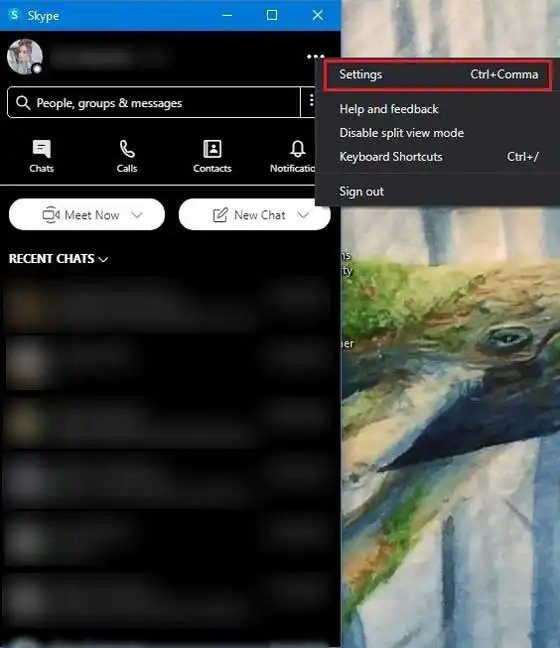
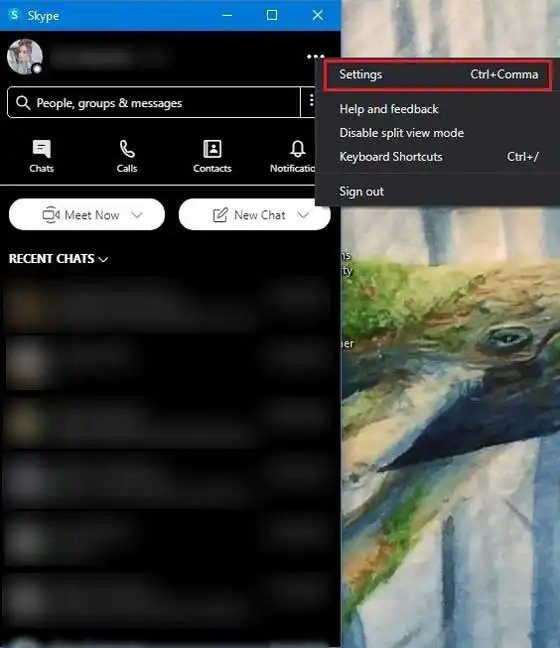
- گزینه تماس (Calling) را پیدا کرده و انتخاب کنید.
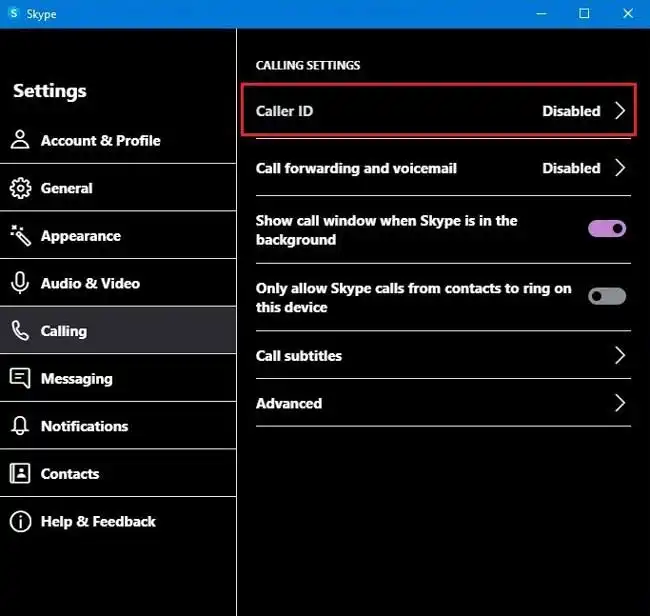
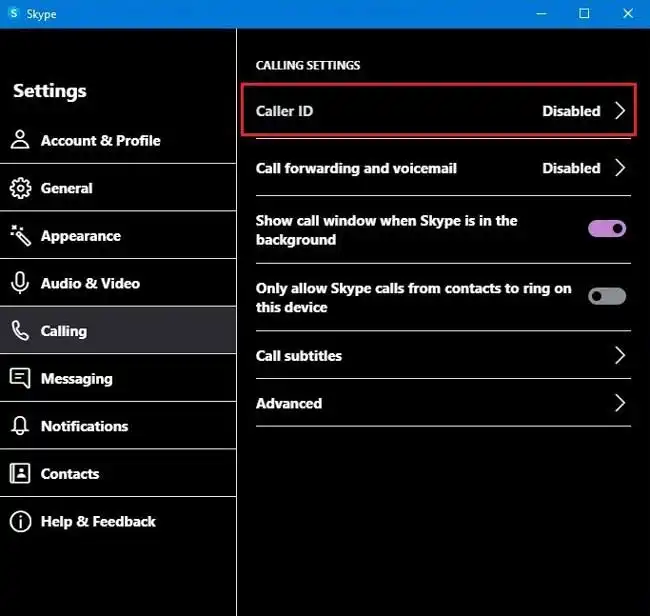
- گزینه شناسه تماس گیرنده (Caller ID) را روشن کنید.
- از لیستی که وجود دارد، کشور خود را انتخاب کنید.
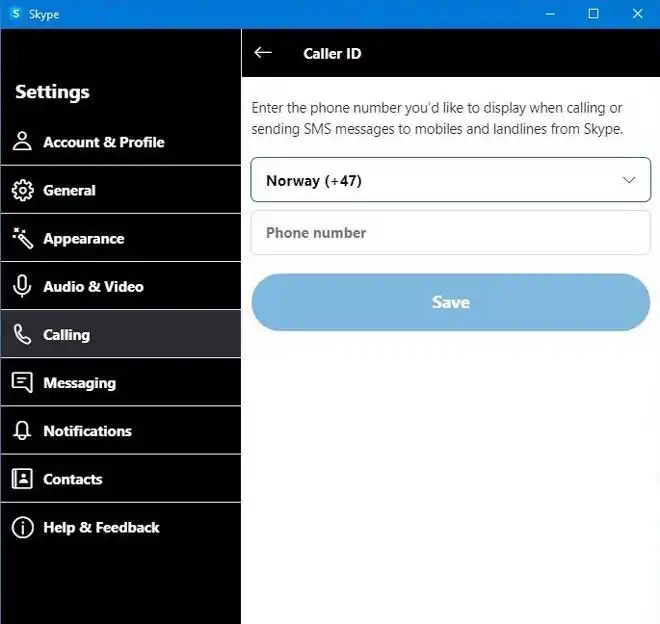
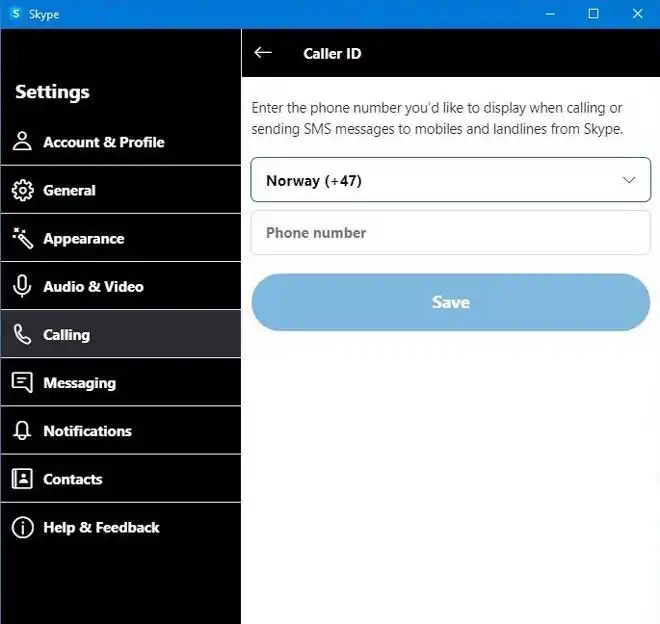
- شماره تلفن همراه خود را در کادری که ظاهر شده است، وارد کنید و روی گزینه ذخیره کلیک کنید.
پس از انجام تمام این مراحل، یک کد تایید برای تلفن همراه شما ارسال خواهد شد که باید برای فعال شدن گزینه مورد نظر، آن را در اسکایپ خود وارد کنید.
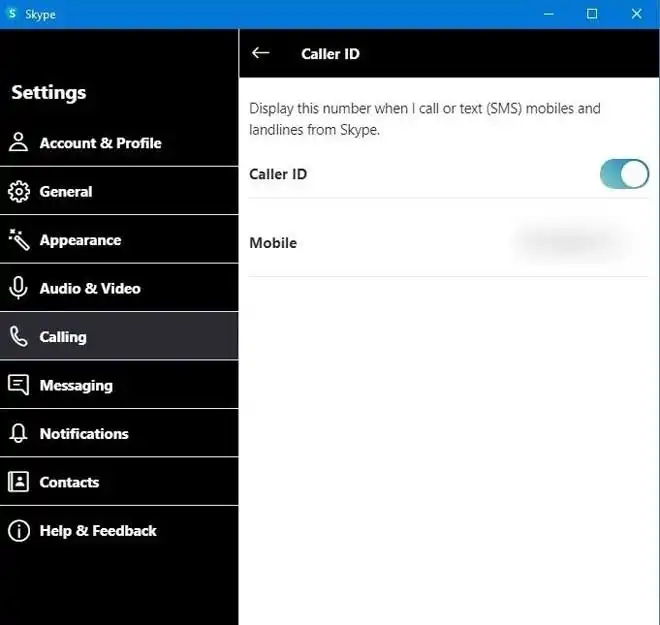
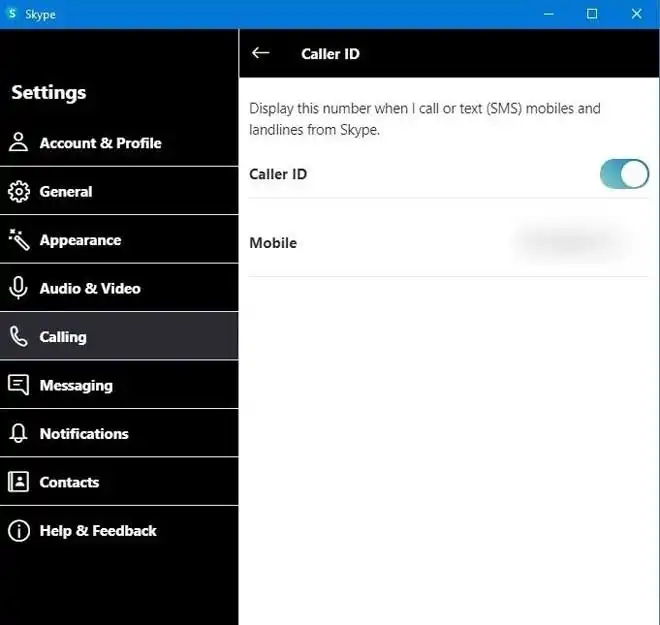
2. فوروارد کردن تماس
برای اینکه مطمئن شوید که هرگز تماس مهمی را از دست نخواهید داد، اسکایپ به شما این امکان را می دهد که گزینه فوروارد تماس را فعال کنید. با دنبال کردن مراحل ذکر شده در قسمت بالا و انتخاب گزینه فوروارد تماس و پیام صوتی می توانید این گزینه را برای ویندوز یا سیستم اندروید خود فعال کنید.
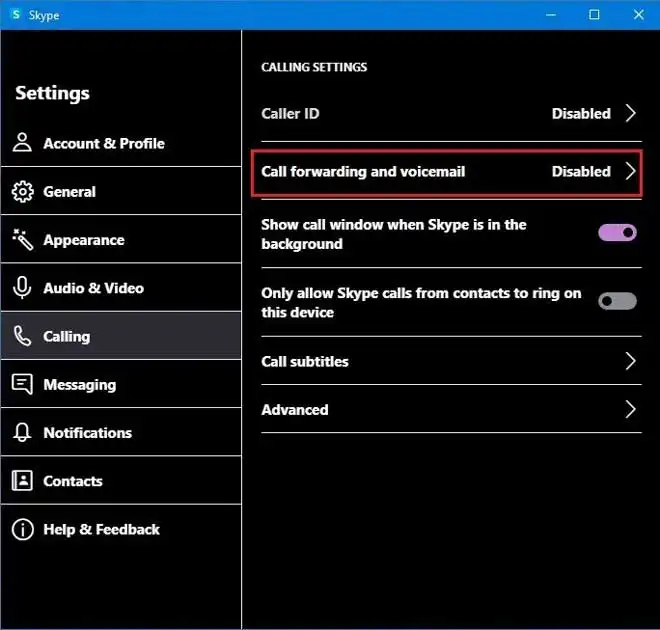
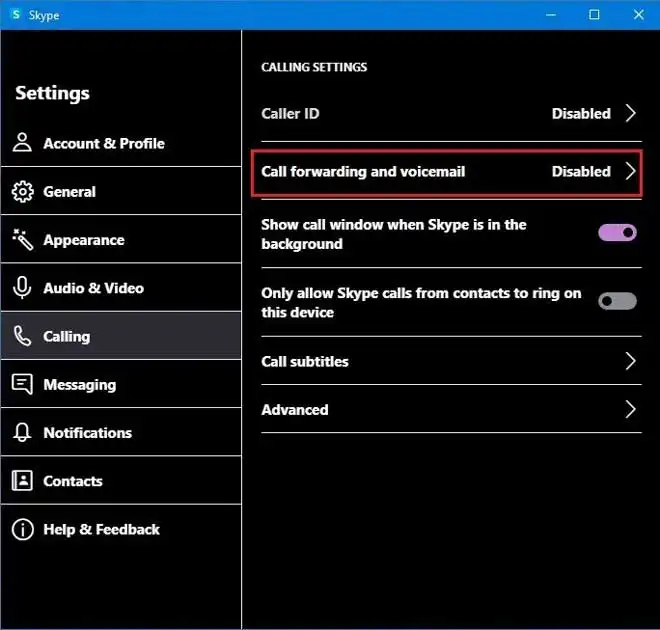
در این مرحله باید فاصله زمانی مناسبی که می خواهید تماس ها طی آن زمان ها برایتان فوروارد شود، را تنظیم کنید. کاربران سه گزینه برای انتخاب دارند که شامل فوروارد تماس ها به صندوق پستی (voicemail) یا هر حساب اسکایپ دیگری می شوند.
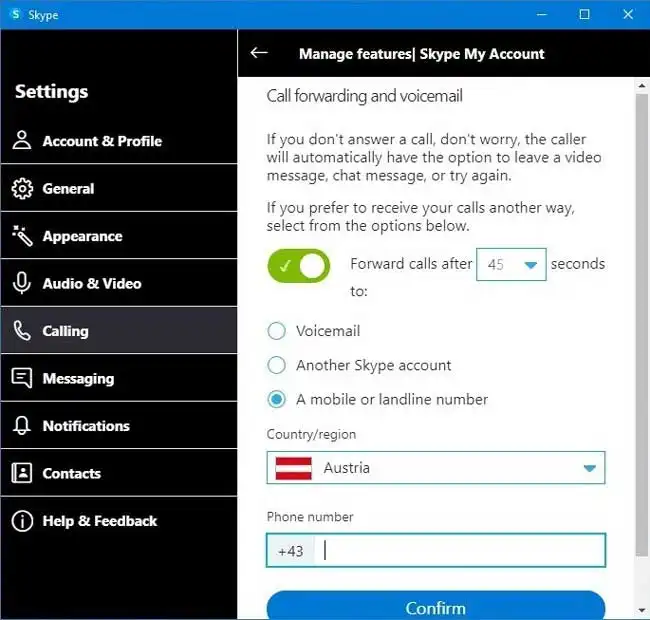
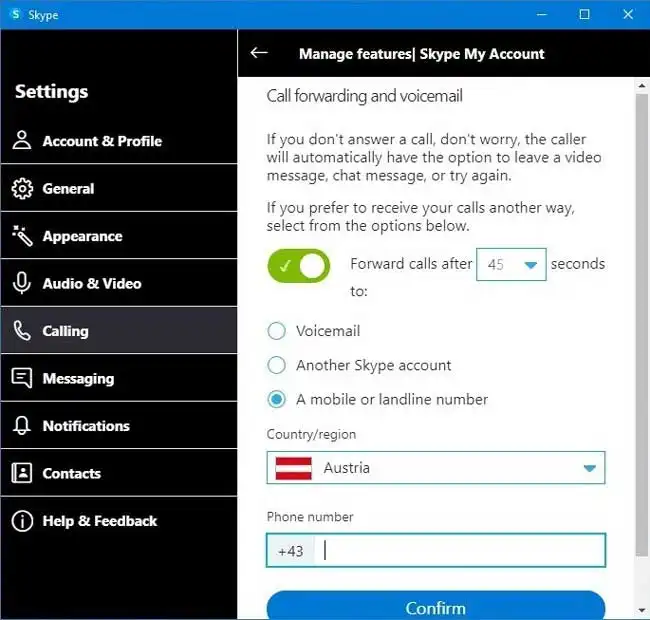
آخرین گزینه، فوروارد تماس ها به تلفن همراه یا تلفن ثابت است. در صورتی که این گزینه را انتخاب کنید، باید کشور / منطقه خود را انتخاب کرده و سپس شمارهای را وارد کنید که می خواهید تماس ها به آن فوروارد شوند.
3. افزودن زیرنویس هنگام تماس ها
برای افرادی که در سطح بین المللی تماس های خود را برقرار می کنند و لازم دارند که مطمئن شوند که آنچه گفته میشود، کاملا درک می شود، این ترفند اسکایپ کاملا به درد بخور و ضروری است.
اسکایپ این امکان را برای ویندوز و اندروید فراهم کرده است که بتوانید طی تماس های خود قابلیت زیرنویس را فعال کنید و به این ترتیب عبارات گفته شده حین تماس های صوتی یا تصویری را به خوبی درک خواهید کرد.
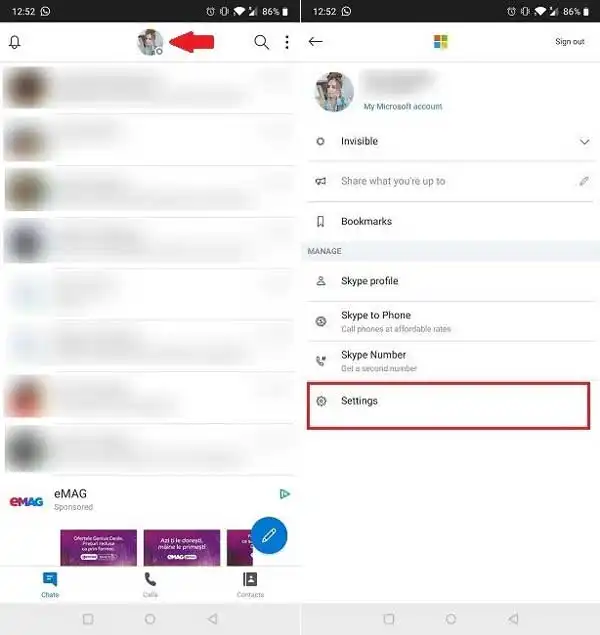
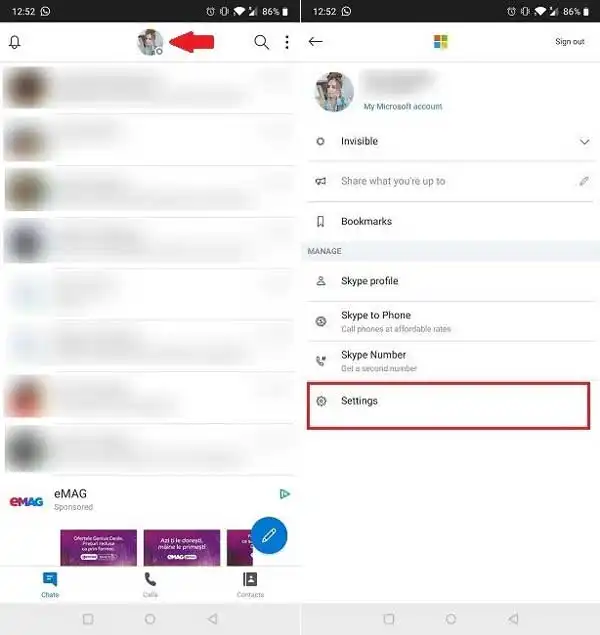
برای انجام چنین کاری باید به ترتیب وارد مسیر تنظیمات (settings) -> تماس (calling) -> زیرنویس تماس (Call Subtitles) شوید. در این قسمت گزینه نمایش زیرنویس برای همه تماس ها (Show Subtitles for all calls) را تنظیم کنید. اما قبل از ادامه تماس واقعی، دوباره بررسی کنید که زبان گفتاری (spoken language) صحیحی را انتخاب کرده اید.
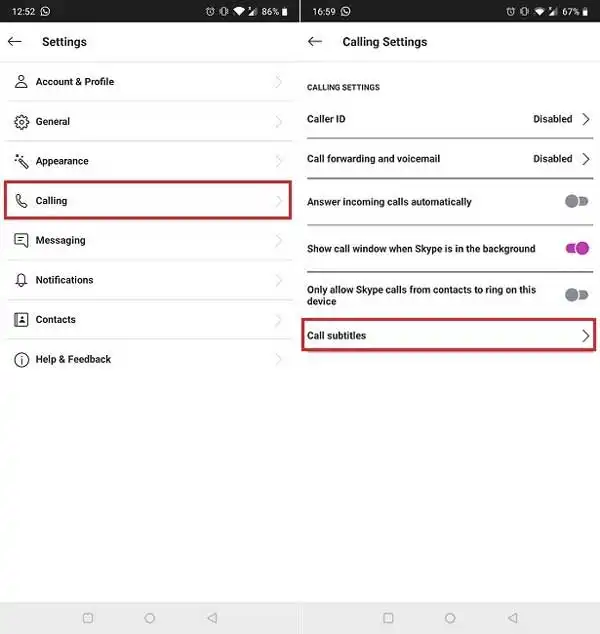
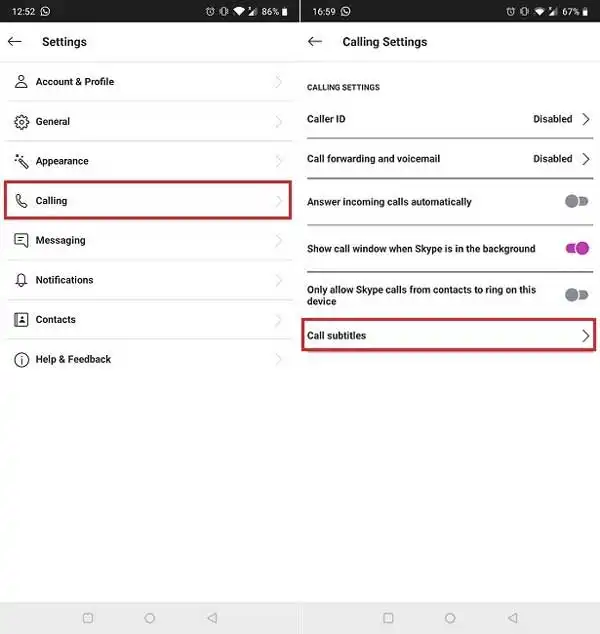
4. تنظیم شورتکاتهای کیبورد
استفاده از شورتکاتهای صفحه کلید باعث می شود که راحت تر بتوان اسکایپ را بر روی دسکتاپ به کار گرفت. برای آشنایی با لیست shortcuts، به ترتیب از مسیر تنظیمات (settings)، بخش عمومی (General)، میانبرهای صفحه کلید (keyboard shortcuts) استفاده کنید.
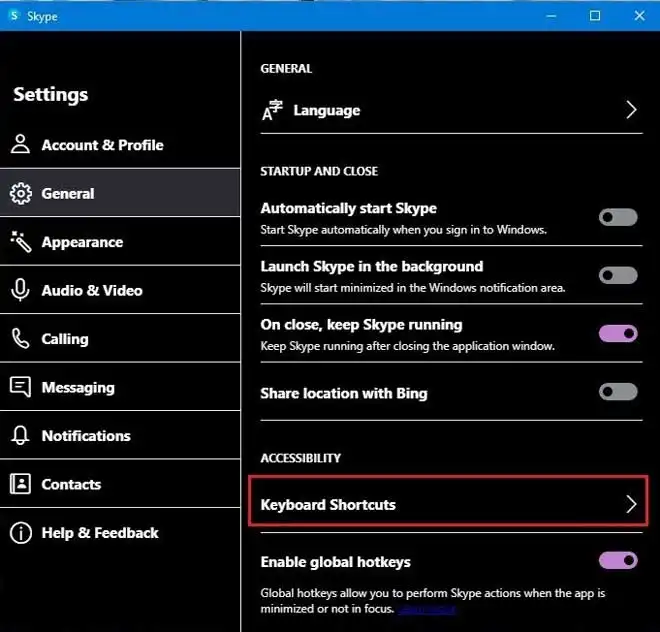
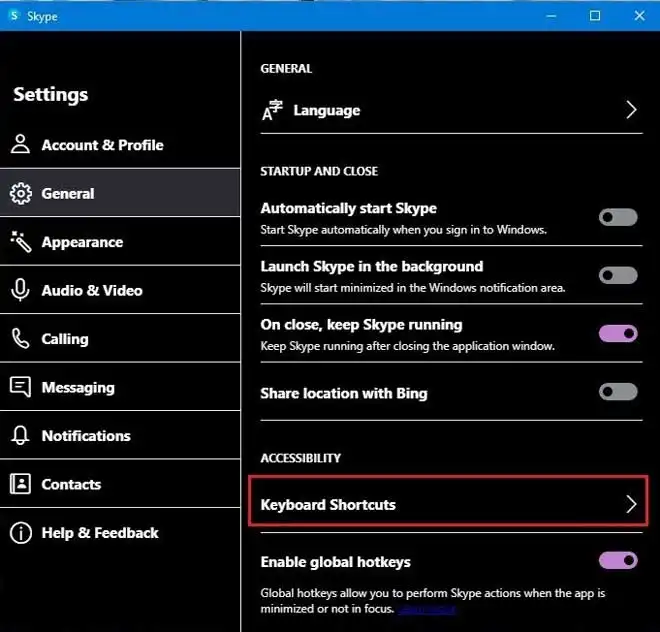
به همین صورت، کافی است از طریق پنجره تماس روی منوی سه نقطه در گوشه سمت راست بالای صفحه کلیک کنید و گزینه شورتکاتهای صفحه کلید (keyboard shortcuts) را انتخاب کنید.
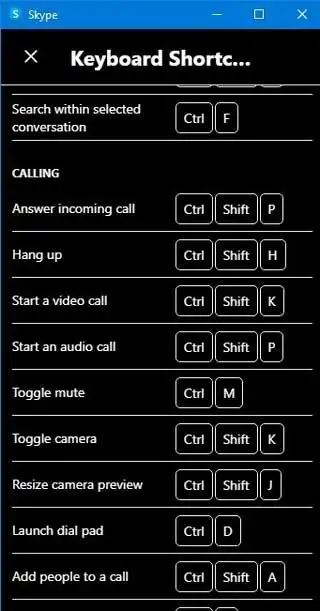
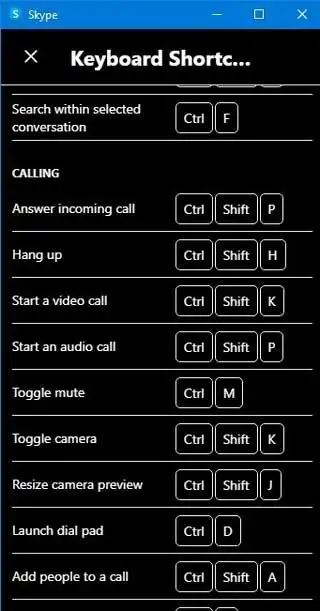
در این قسمت، لیستی از تمام شورتکاتهای موجود برای استفاده را پیدا می کند. مثلا برای اینکه بتوانید در طی تماس، عکس فوری (snapshot) بگیرید، از گزینه Ctrl + S استفاده می کنید. یا اینکه می توانید با فشار دادن کلیدهای Ctrl + N مکالمه جدیدی را شروع کنید. مطمئن شوید که همه لیست را مرور خواهید کرد؛ چون این میانبرها واقعا در هدر رفتن زمان شما صرفهجویی میکنند.
5. ذخیره میزان فضای موجود روی صفحه نمایش
از دیگر قابلیت های اسکایپ، قابلیت Split است. با فعال کردن حالت نمایش Split می توانید کمی فضای صفحه نمایش کامپیوتر خود را خالی کنید. این گزینه پنجره های تماس و مکالمه را تقسیم می کند؛ به طوری که هر کدام می تواند روی هر نقطه ای از صفحه نمایش قرار بگیرد. برای انجام این کار کافی است اسکایپ را بر روی کامپیوتر خود باز کنید و روی منوی سه نقطه که در گوشه سمت راست بالای صفحه مخاطبین قرار دارد، کلیک کنید.
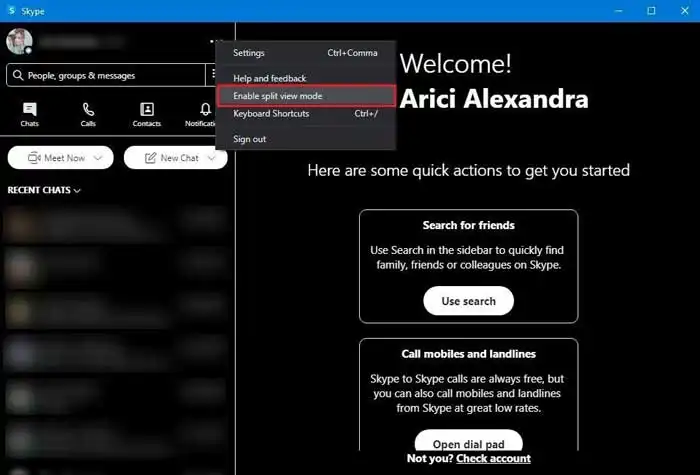
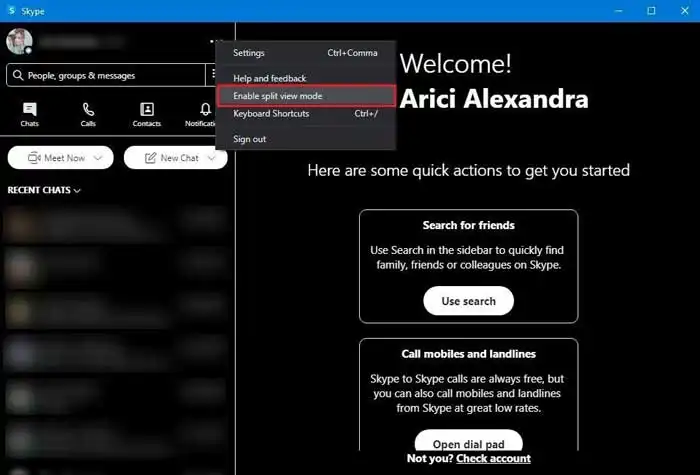
گزینه Enable split view mode را انتخاب کرده، سپس پنجره تماس را مینیمایز کنید تا بتوانید فضای روی صفحه آزاد شود. حالا از میان میانبرهای صفحه کلید استفاده کنید تا از بالا آمدن مجدد پنجره تماس ها جلوگیری کنید.
6. حالت Dark را روشن کنید
محبوب ترین اپ های اندروید همگی گزینه تغییر به حالت Dark را پیشنهاد می کنند و اسکایپ هم استثنا نیست. اگر می خواهید که برنامه را به چنین حالتی درآورید، کافی است مراحل زیر را دنبال کنید:
- اپ اسکایپ را باز کنید.
- گزینه تنظیمات (settings) را انتخاب کنید.
- به قسمت Appearance بروید.
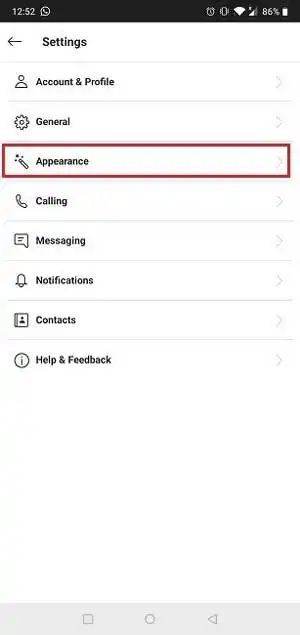
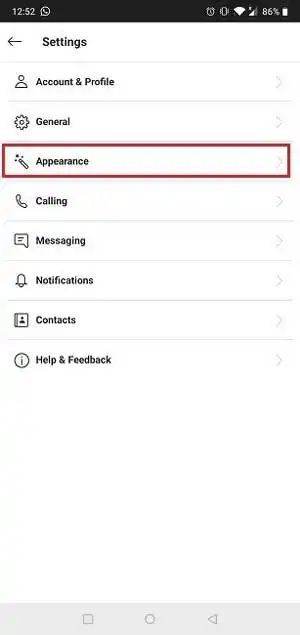
- تحت گزینه Modes، تم Dark را انتخاب کنید.
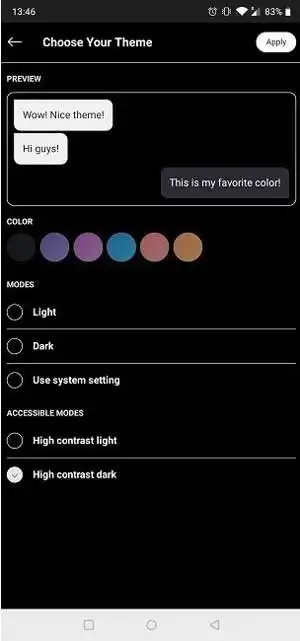
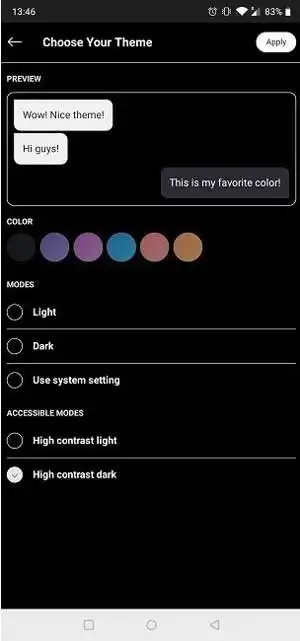
در این قسمت می توانید ظاهر برنامه خود را سفارشی سازی کنید، مثلا رنگ bubble گفتاری خود را انتخاب کنید و یا اینکه برای بیشتر کردن جلوه صفحه، گزینه High contrast dark mode را فعال کنید.
7. تغییر فوری پس زمینه
اگر تماس ویدیویی مهمی را در پیش دارید ولی وقت کافی برای تمیز کردن اتاق خود ندارید، می توانید به راحتی یک بک گراند و پس زمینه سفارشی را تنظیم کنید تا آشفتگی را که نمی خواهید دیده شود، پنهان کنید.
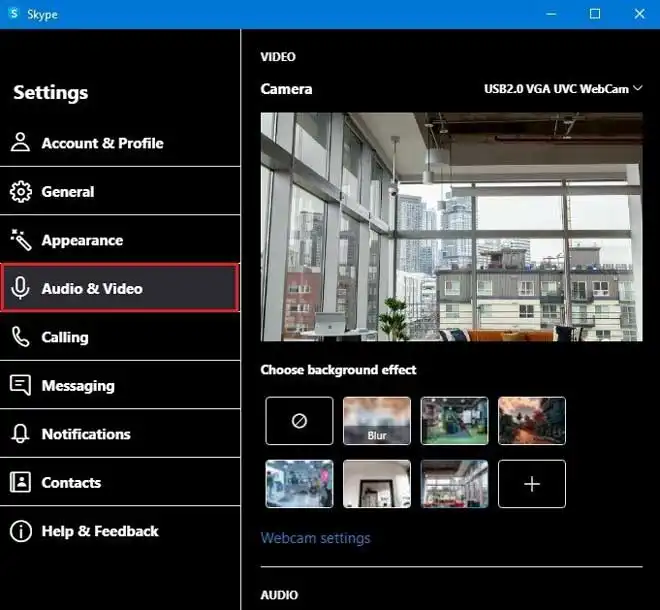
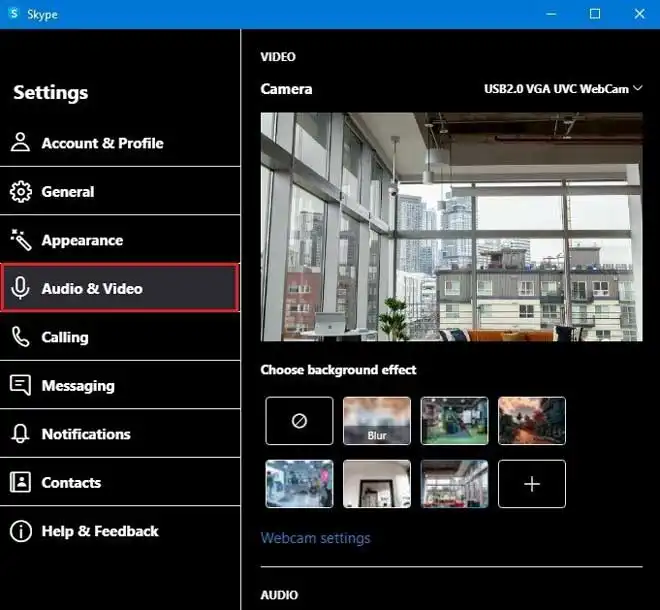
برای این کار در کامپیوتر به قسمت تنظیمات، Audio & Video رفته و گزینه Choose background را انتخاب کنید. می بینید که تعدادی بک گراندهای پیش فرض وجوددارند که می توانید از بین آنها یکی را انتخاب کنید؛ ولی اگر می خواهید فقط از یکی از تصاویر خودتان استفاده کنید، می توانید این کار را با کلیک کردن بر روی گزینه + انجام دهید و عکس مورد نظر خود را بارگذاری کنید.
8. به اشتراک گذاری مخاطبین
آیا لام است برخی اطلاعات مربوط به مخاطبین خود را خیلی سریع با دیگران به اشتراک بگذارید؟ انجام این کار فقط به چند کلیک ساده نیاز دارد. برای شروع کافی است پنجره چت با شخصی که می خواهید اطلاعات را با او به اشتراک بگذارید را باز کنید.
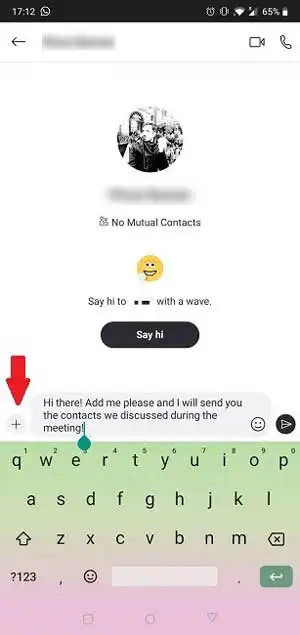
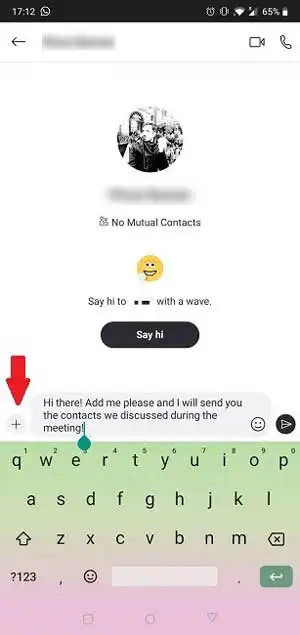
حالا روی دکمه + در قسمت سمت چپ کادر چت خود کلیک کنید. در مرحله بعد، از طریق منویی که باز شده است، گزینه contact را انتخاب کنید. صفحه جدیدی ظاهر می شود که همه مخاطبان شما را نشان می دهد. با تیک زدن بر روی گزینه های مربوطه، مواردی را می خواهید ارسال کنید، انتخاب کنید.
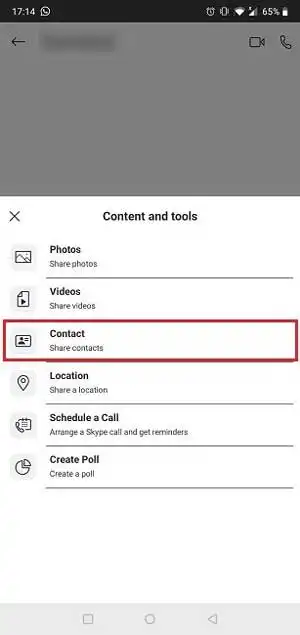
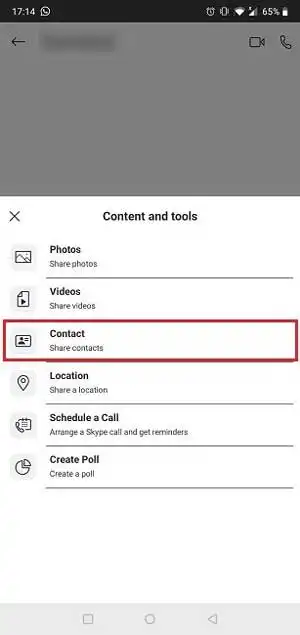
این کار را می توانید بر روی کامپیوتر خود فقط با کلیک بر روی دکمه دومی که در سمت راست صفحه چت واقع شده و سپس انتخاب کردن مخاطبین مورد نظرتان انجام دهید.
نتیجهگیری
اسکایپ برنامهای بسیار کاربردی است که در دوران پاندمیک کرونا بیشتر مورد توجه قرار گرفته است. چراکه بسیاری از کسبوکارها مجبور شدهاند که جلسات کاری خود یا تماس با آشنایان و دوستان خود را به این سیستم منتقل کنند. ترفندهای اسکایپ مسئلهای است که کمتر به آن بها داده شده است. توجه به این ترفندها میتواند استفاده از این برنامه کاربردی را سادهتر کند.
لازم به ذکر است که میتوانید برای استفاده از خدمات و ویژگیهای برتر دیگر اسکایپ، از طریق جکبلک به خرید شماره مجازی اسکایپ نسخه پرمیوم آن بپردازید.